レノボG580CPU交換i7-3632QMへ!HDDも交換!メモリも増強
2020.05.12追記
分解してCPUを交換する様子を動画にしました。ネジの場所も一応赤丸を付けています。
もともとはCeleronからCore i3にCPU交換した記事だったんですが、今度はCore i3からCore i7にしています。i7-3632QMにしてみました。
CPUはジャンクPCから取り出したんですが、お店で買おうとすると1万5000円以上します。これはヤフオクで中古狙いでしょうね。
↓以下・CeleronからCore i3にしたときの内容
とあることからパワーアップすることになったレノボのG580。
スペックをチェックしてみると
CPU:Celeron B820
メモリ:DDR3 12800 4GB
HDD:320GB
こんな感じでした。
CPUがCelronなのはということでCPUの交換を、そしてHDDはSSDに交換すると体感が劇的に速くなるのでSSDを、ついでにメモリも4GBから8GBにすることにしました。
各パーツをヤフオクで調達 交換できるCPUは SSDは新品で
G580のチップセットはモバイル HM76 Express チップセットとなっています。また他の方の交換実績からCorei 5の3000番台なら動作するのではないかと予測。
重い作業はしないしあんまり高いとコスパの面でちょっと・・・ってことでCorei5とCorei3のどちらかにすることにしてヤフオクでCPUの相場を調べました。
Corei5だと3000弱~5000円というところ。Corei3だとうまくいけば2000円で買えそうなものもあったのでCorei3を狙ってみることに。
いろいろ探してみましたがCorei3 3110Mを落札!2000円弱で落札できました。お店で買ってもわりとお手頃なようです。
メモリはDDR3 12800 4GBのものを送料込みで2500円ほどでゲット。
SSDはいろいろ悩みましたが価格と容量比でお得なクルーシャルの275GBにしました。
G580分解

G580の裏側のフタ(たぶん2つのネジで固定されてます間違ってたらごめんなさい)を開けるとHDDとメモリには簡単にアクセスできます。
ですがCPUは部分は見えません。てなわけで本格的に分解しなければ。
分解に当たってはこちらのサイトを参考にさせていただきました。
まずは本体裏側のキーボードマークがついた場所以外のネジを外していきます。

まだ途中の段階ですがネジはこんな感じです。奥の角の部分(液晶のラッチ寄り)のネジ以外は同じネジなので戻すときに間違う可能性は低そうです。
次にキーボードの部分のネジも取り外し。ひっくり返してキーボードを取り外します。
なにやら少しコツがいるみたいですが、手前にずらしながらゆっくりとこじ開けます。
開かないなと思ったらきちんとネジが全部外れているか確認してみることも大切。やけに硬いなと思ったら1つネジが残ってました。

キーボードが外れたら底から見えるケーブルとキーボードをつなぐケーブルを外しておきます。何本ケーブルを外したか覚えておくとあとで組み立てるときに不安にならないかも。
隠しネジも外しておきます。写真の真ん中から少し右上のところに白いシールがあると思いますがこのシールの下にネジがあります。
ここまでくればあとはプラスチックの筐体の隙間に爪を入れるかマイナスドライバーを差し込むかして慎重に外していきます。

こんな感じになりました。あ、光学ドライブを外しておくのもお忘れなく。
そろそろCPUにアクセスできる?と思いきや、まだマザーボードを外さないといけません。
マザーボードは2つのネジで固定されていました。しかし2本のネジを外してもマザーボードが外れない・・・
よく見ると無線LANアダプタがひっかかって外れなくなっていました。
一旦裏返して無線LANアダプタを外したあと再挑戦すると外れました!

ケーブル類を外してから裏返したほうが安全かもしれませんがめんどくさいのでそのままで。
ついにCPUクーラーまでやってきました。
3つのネジで固定されているので外してみます。

CPUとご対面。これをヤフオクで買っておいたCorei3 3110Mに交換します。

少しドキドキしましたがちゃんとソケットに刺さりました。あとはCPUグリスを塗って・・・といきたいところですがCPUグリスが無かったのでCPUクーラーに付着していたグリスを混ぜてうまいこと塗ってごまかします。
ほんとはきちんとグリスを塗ったほうがいいでしょうね・・・
あとは分解したときとは逆の手順で戻して起動確認。
・・・無事起動しました。ひと安心。メモリも4GBから8GBへ増設。はじめは起動に失敗しましたが、挿しなおしたらきちんと起動しました。
HDDのクローンが作れない!!
あとはHDDからSSDへデータを移行して・・・というところなんですが、データが移行できない!!
けっこうHDDにガタがきてたみたいで不良セクタが発生してました。調べてみたところどうやら不良セクタのあるHDDからだとクローンを作れないようで・・・参考サイト
でも「Acronis True Image WD Edition」ならクローンの作成が可能なようです。これはウエスタンデジタル製品が無いと使えないみたいなのですが、幸いもともとのHDDがウエスタンデジタルだったので見事クローンの作成をすることができました。

クローンを作成したクルーシャルの275GB SSDに換装してフタを閉めれば換装作業は完了。
Windowsもすんなり起動しました!!
G580のCPUをCorei3 3110Mの換装後のベンチマークは!?
Corei3になったのでグラフィックドライバをダウンロードしてインストールしたらベンチマーク。
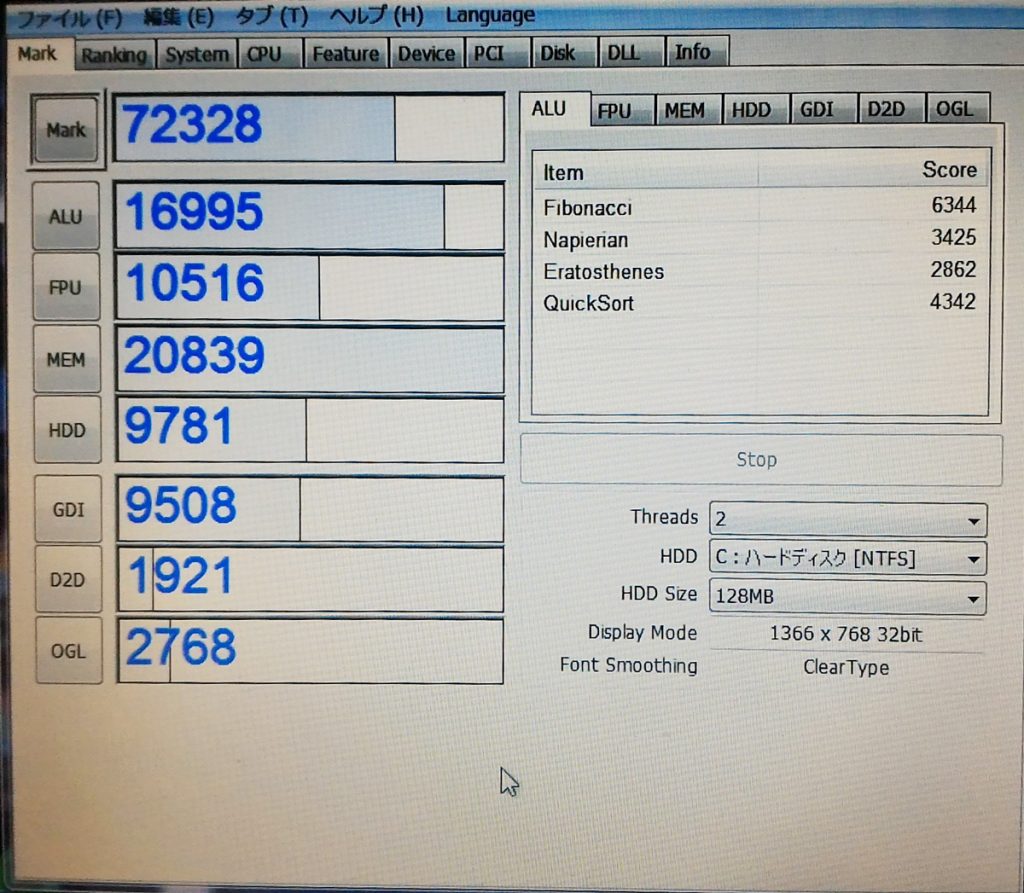
これが換装前の数値ですが換装後は・・・
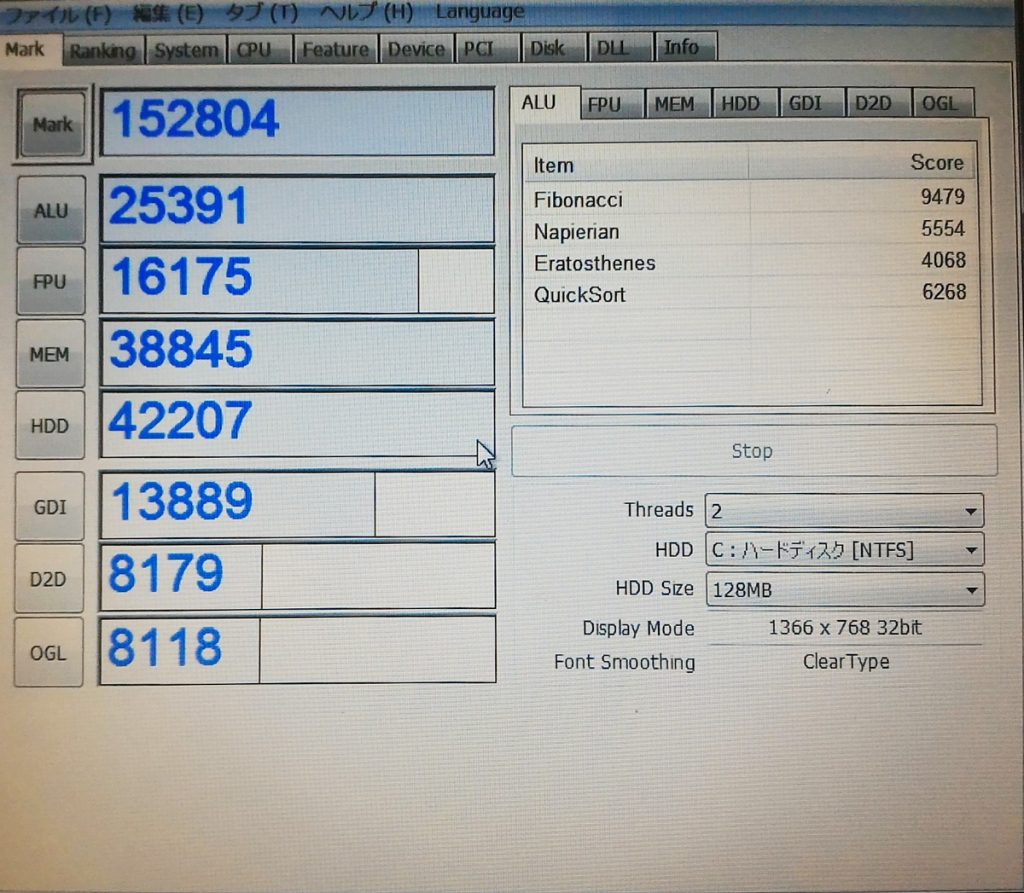
ベンチーマークの合計数値が倍以上になりました。SSDは高かったですが効果はまずまず?
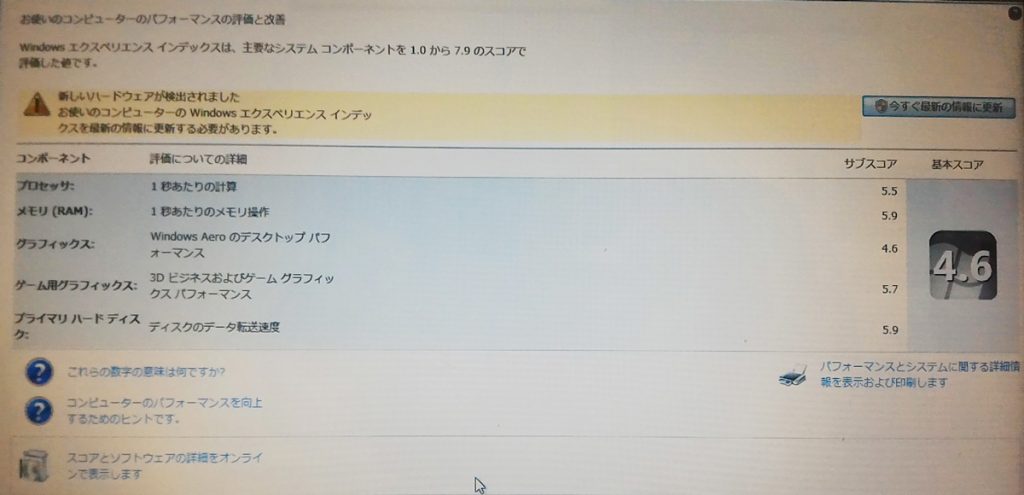
エクスペリエンスインデックスの数値も4.6から・・・
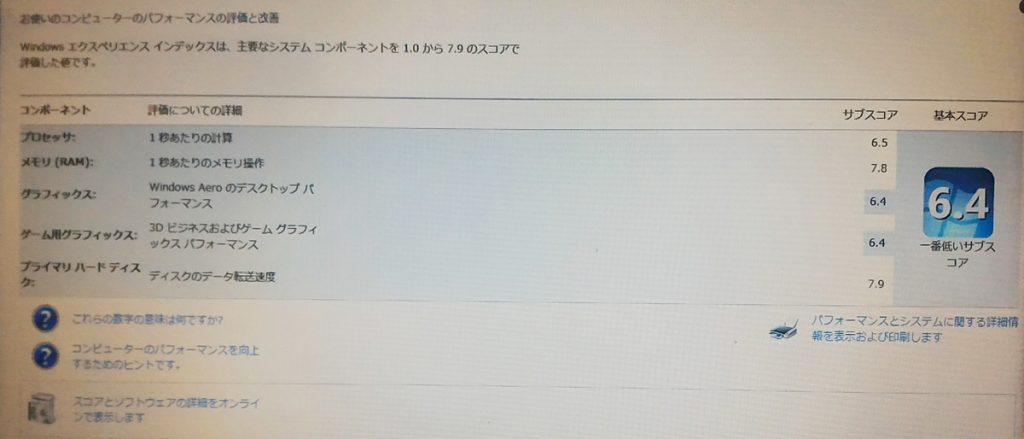
6.4にアップしました。ディスクの点数の上がり方がすごいですね。メモリの数値が1.9も上がっているのにもびっくり。
クルーシャル(Crucial)CT275MX300SSD1のベンチマーク
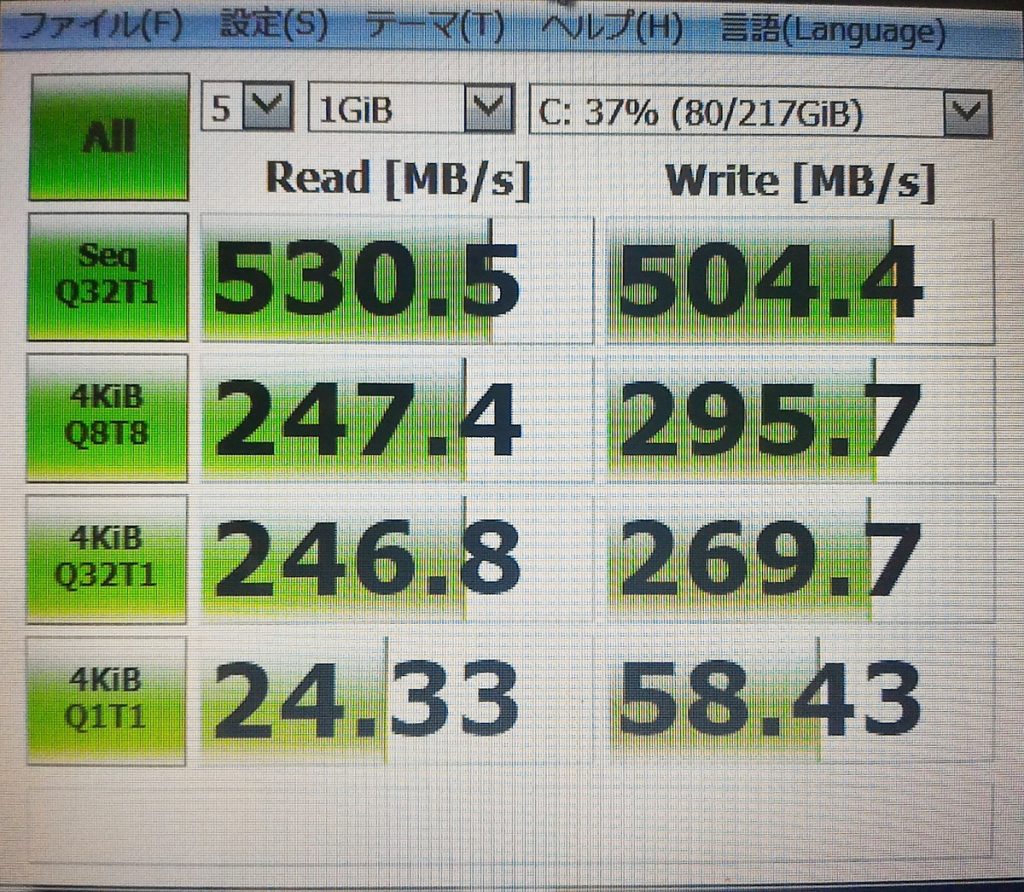
CT275MX300SSD1のベンチマークもとってみました。
数値としてはこんなものでしょうか?
2020.05.12追記・G580 Core i7-3632QM換装後のベンチマーク
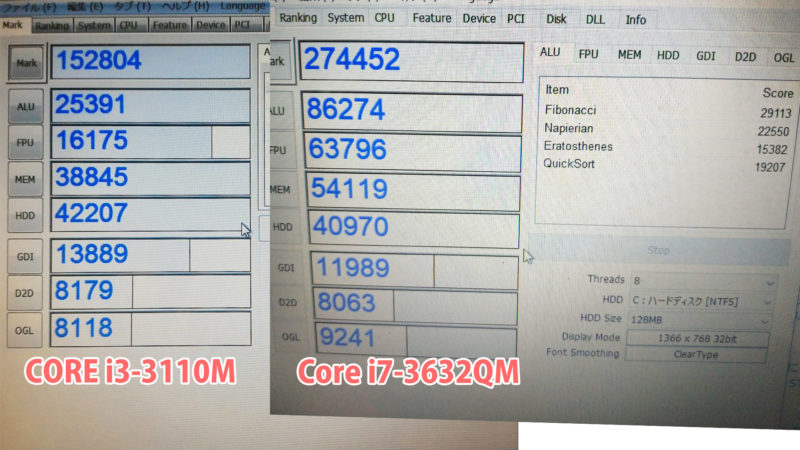
せっかくCore i7にしたのでベンチマークもしてみました。
ALUの数値が3倍上になってます!
HDDはおなじSSDをずっと使い続けているのでやや下がっています。
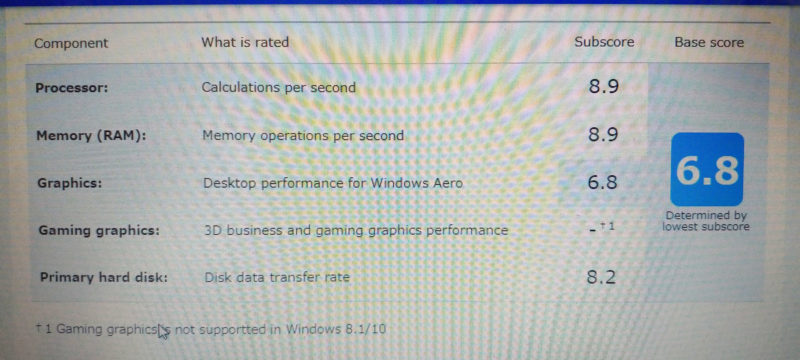
Windows7から10にしたので表示が違いますがエクスペリエンスインデックスの数値も向上。
Core i7にして満足度はなかなか高いです。
この記事を書いた人
最新の投稿
 100均商品2025年11月8日100均アイテムでPCのホコリ対策・防塵フィルターを自作
100均商品2025年11月8日100均アイテムでPCのホコリ対策・防塵フィルターを自作 100均商品2025年11月7日ダイソーの形状記憶コードバンドでPC内部の配線を整理
100均商品2025年11月7日ダイソーの形状記憶コードバンドでPC内部の配線を整理 究極のたまごを求めて2025年10月30日銚子物産こっこやで買った美味たまと灯台たまごを食す
究極のたまごを求めて2025年10月30日銚子物産こっこやで買った美味たまと灯台たまごを食す 究極のたまごを求めて2025年10月27日坂戸市・武藤養鶏場の城山たまごの写真付きレビュー
究極のたまごを求めて2025年10月27日坂戸市・武藤養鶏場の城山たまごの写真付きレビュー









ディスカッション
コメント一覧
まだ、コメントがありません